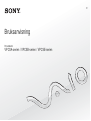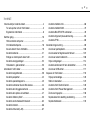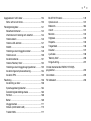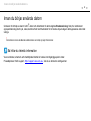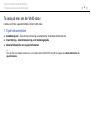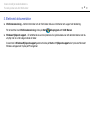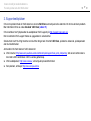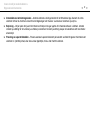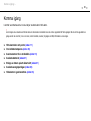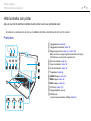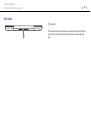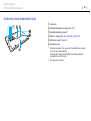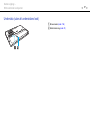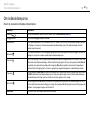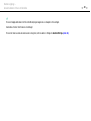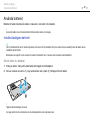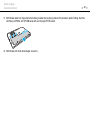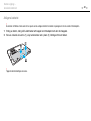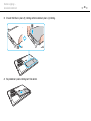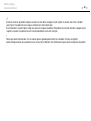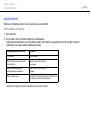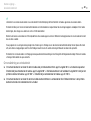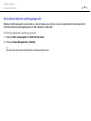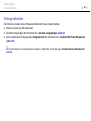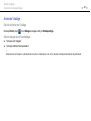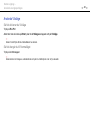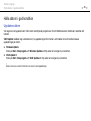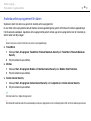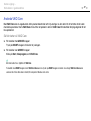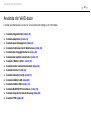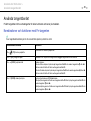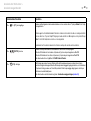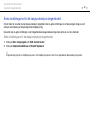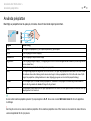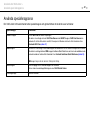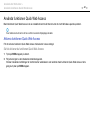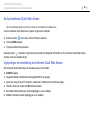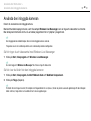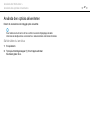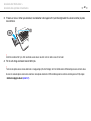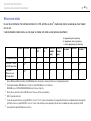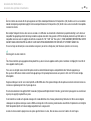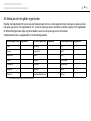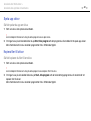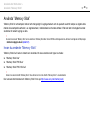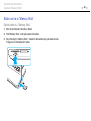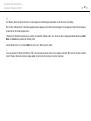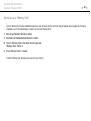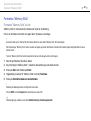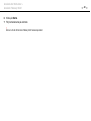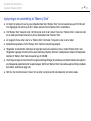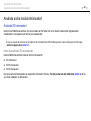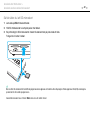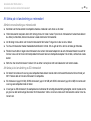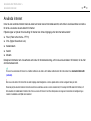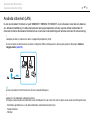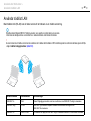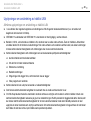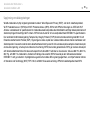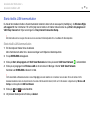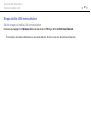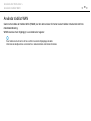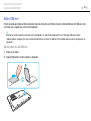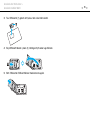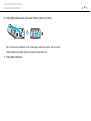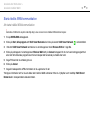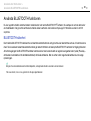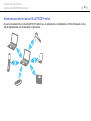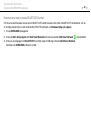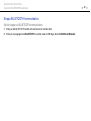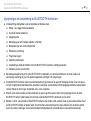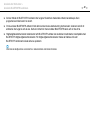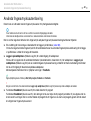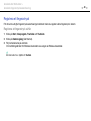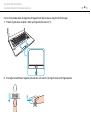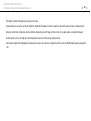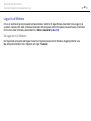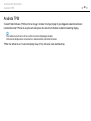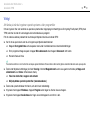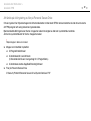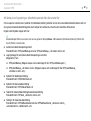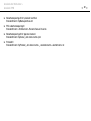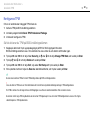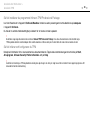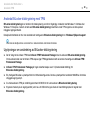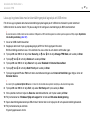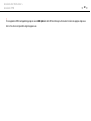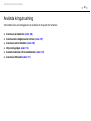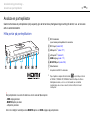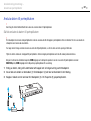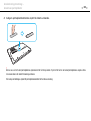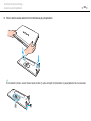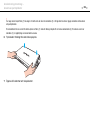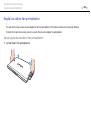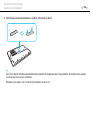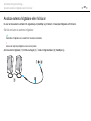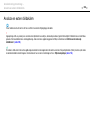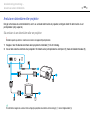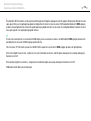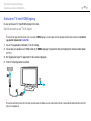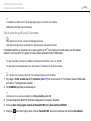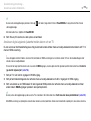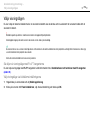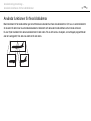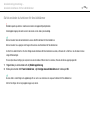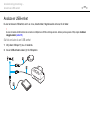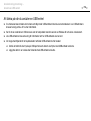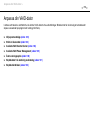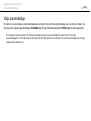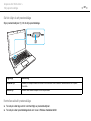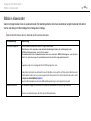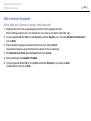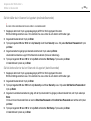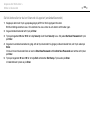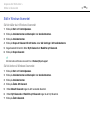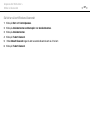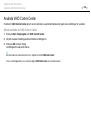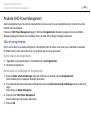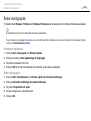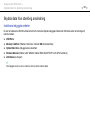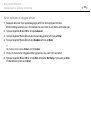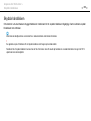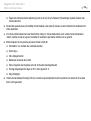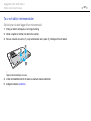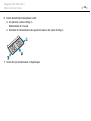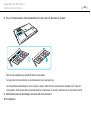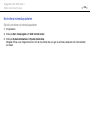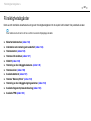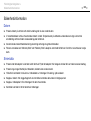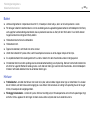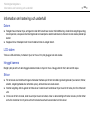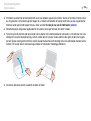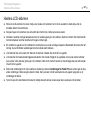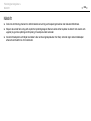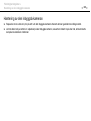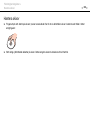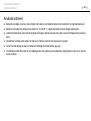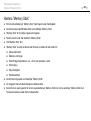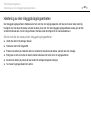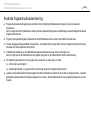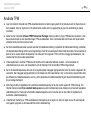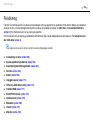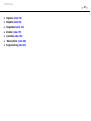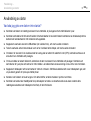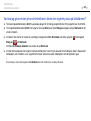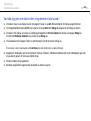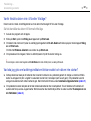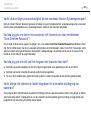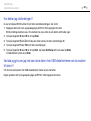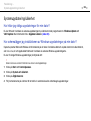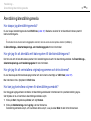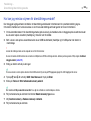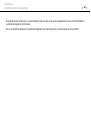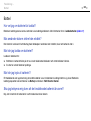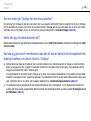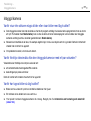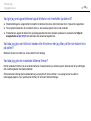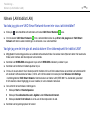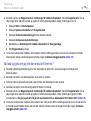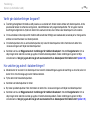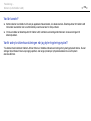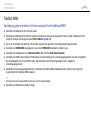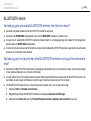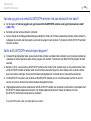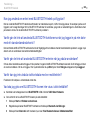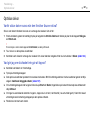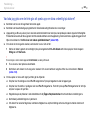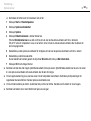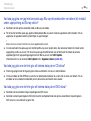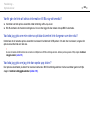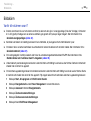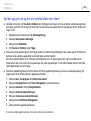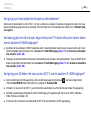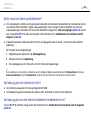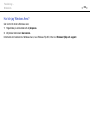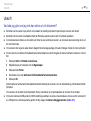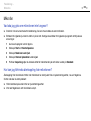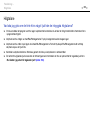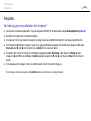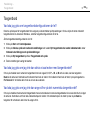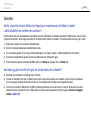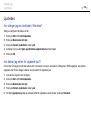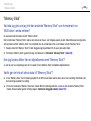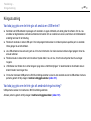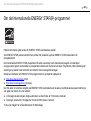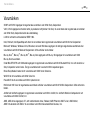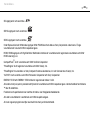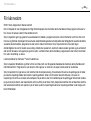2
nN
Innehåll
Innan du börjar använda datorn.......................................... 4
Ta reda på mer om din VAIO-dator............................... 5
Ergonomisk information ................................................ 8
Komma igång.................................................................... 10
Hitta kontroller och portar............................................ 11
Om indikatorlamporna................................................. 18
Ansluta datorn till en strömkälla .................................. 19
Använda batteriet ........................................................ 21
Stänga av datorn på ett säkert sätt ............................. 31
Använda energisparlägen ........................................... 32
Hålla datorn i god kondition......................................... 35
Använda din VAIO-dator................................................... 38
Använda tangentbordet............................................... 39
Använda pekplattan .................................................... 42
Använda specialknapparna......................................... 43
Använda funktionen Quick Web Access ..................... 44
Använda den inbyggda kameran ................................ 46
Använda den optiska skivenheten .............................. 47
Använda ”Memory Stick”............................................. 55
Använda andra moduler/minneskort ........................... 62
Använda Internet......................................................... 66
Använda nätverket (LAN)............................................ 67
Använda trådlöst LAN..................................................68
Använda trådlöst WAN ................................................73
Använda BLUETOOTH-funktionen..............................78
Använda fingeravtrycksautentisering...........................84
Använda TPM..............................................................89
Använda kringutrustning ...................................................99
Ansluta en portreplikator............................................100
Ansluta externa högtalare eller hörlurar ....................107
Ansluta en extern bildskärm ......................................108
Välja visningslägen....................................................114
Använda funktionen för flera bildskärmar ..................115
Ansluta en USB-enhet ...............................................117
Anpassa din VAIO-dator .................................................119
Välja prestandaläge...................................................120
Ställa in lösenordet ....................................................122
Använda VAIO Control Center ..................................128
Använda VAIO Power Management..........................129
Ändra visningsspråk ..................................................130
Skydda data från obehörig användning.....................131
Skydda hårddisken ....................................................133

3
nN
Uppgradera din VAIO-dator............................................ 134
Sätta i och ta bort minne ........................................... 135
Försiktighetsåtgärder...................................................... 141
Säkerhetsinformation ................................................ 142
Information om hantering och underhåll.................... 144
Hantera datorn .......................................................... 145
Hantera LCD-skärmen .............................................. 147
Nätdrift....................................................................... 148
Hantering av den inbyggda kameran ........................ 149
Hantera skivor ........................................................... 150
Använda batteriet ...................................................... 151
Hantera ”Memory Stick” ............................................ 152
Hantering av den inbyggda lagringsenheten............. 153
Använda fingeravtrycksautentisering ........................ 154
Använda TPM ........................................................... 155
Felsökning ...................................................................... 156
Användning av dator ................................................. 158
Systemuppdatering/säkerhet .................................... 164
Återställning/återställningsmedia .............................. 165
Partition ..................................................................... 168
Batteri........................................................................ 169
Inbyggd kamera ........................................................ 171
Nätverk (LAN/trådlöst LAN)....................................... 173
Trådlöst WAN............................................................ 177
BLUETOOTH-teknik ..................................................178
Optiska skivor ............................................................181
Bildskärm...................................................................186
Utskrift .......................................................................191
Mikrofon.....................................................................192
Högtalare ...................................................................193
Pekplatta....................................................................195
Tangentbord ..............................................................196
Disketter ....................................................................197
Ljud/video ..................................................................198
”Memory Stick” ..........................................................200
Kringutrustning ..........................................................201
Om det internationella ENERGY STAR(R)-
programmet.....................................................................202
Varumärken.....................................................................203
För kännedom .................................................................205

4
nN
Innan du börjar använda datorn >
Innan du börjar använda datorn
Gratulerar till ditt köp av denna VAIO
®
-dator och välkommen till denna digitala Bruksanvisning. Sony har kombinerat
spjutspetsteknologi inom ljud, video, datorkraft och kommunikation för att kunna erbjuda dig en datorupplevelse utöver det
vanliga.
!
Illustrationerna i denna handbok kan avbilda datorer som skiljer sig något från din dator.
Så hittar du teknisk information
Vissa funktioner, alternativ och medföljande föremål är kanske inte tillgängliga på din dator.
På webbplatsen VAIO-support, http://support.vaio.sony.eu/
, kan du se din dators konfiguration.

5
nN
Innan du börjar använda datorn >
Ta reda på mer om din VAIO-dator
Ta reda på mer om din VAIO-dator
I detta avsnitt finns supportinformation om din VAIO-dator.
1. Tryckt dokumentation
❑ Snabbstartguide – Översikt över anslutning av komponenter, installationsinformation etc.
❑ Återställnings-, säkerhetskopierings- och felsökningsguide
❑ Säkerhetsföreskrifter och supportinformation
✍
Innan du aktiverar de trådlösa funktionerna så som trådlöst LAN och BLUETOOTH-teknik bör du noggrant läsa Säkerhetsföreskrifter och
supportinformation.

6
nN
Innan du börjar använda datorn >
Ta reda på mer om din VAIO-dator
2. Elektronisk dokumentation
❑ VAIO-bruksanvisning – Allmän information om din VAIO-dator inklusive information om support och felsökning.
För att komma åt en VAIO-bruksanvisning, klicka på Start , Alla program och VAIO Manual.
❑ Windows Hjälp och support – En omfattande resurs med praktiska råd, självstudiekurser och demonstrationer som du
utnyttjar när du vill lära dig använda din dator.
Du kommer åt Windows Hjälp och support genom att klicka på Start och Hjälp och support eller trycka ner Microsoft
Windows-knappen och trycka på F1-tangenten.

7
nN
Innan du börjar använda datorn >
Ta reda på mer om din VAIO-dator
3. Supportwebbplatser
Om du har problem med din VAIO-dator kan du köra VAIO Care som erbjuder olika alternativ för att lösa de flesta problem.
Mer information hittar du under Använda VAIO Care (sidan 37).
Om du behöver mer hjälp besöker du webbplatsen VAIO-support på http://support.vaio.sony.eu/
.
När du kontaktar VAIO-support måste du uppge datorns serienummer.
Serienumret är ett 15-siffrigt nummer som du hittar längst ned i fönstret VAIO Care, på datorns undersida, på bakpanelen
eller inuti batterifacket.
Andra källor för information om VAIO-datorer är:
❑ VAIO-forumet, http://www.sony.eu/discussions/community/en/support/vaio_and_computing/
, där du kan kommunicera
med andra VAIO-användare i VAIO:s sociala gemenskap.
❑ VAIO-webbplatsen, http://www.vaio.eu/
, som erbjuder produktinformation
❑ Sony-butiken, online på http://www.sony.eu/store

8
nN
Innan du börjar använda datorn >
Ergonomisk information
Ergonomisk information
Du kommer förmodligen att använda din bärbara dator i flera olika miljöer. Tänk på följande ergonomiska faktorer vid både
fasta och bärbara arbetsstationer:
❑ Datorns position – Placera datorn direkt framför dig. Håll underarmarna vågrätt med handlederna i ett neutralt, bekvämt
läge när du använder tangentbordet eller pekdonet. Låt överarmarna hänga ned längs med sidorna på ett naturligt sätt.
Ta regelbundet en paus från datoranvändningen. Alltför mycket datoranvändning kan orsaka spänningar i ögon, muskler
och senor.
❑ Möbler och hållning – Använd en stol med gott stöd för ryggen. Justera stolen så att dina fötter vilar plant mot golvet.
Ett fotstöd kan göra det bekvämare i vissa fall. Sitt avslappnat och upprätt och undvik att kuta med ryggen eller att luta
dig för långt bakåt.

9
nN
Innan du börjar använda datorn >
Ergonomisk information
❑ Datorskärmens betraktningsvinkel – Använd skärmens vinklingsfunktion för att hitta bästa läge. Genom att vinkla
skärmen rätt kan du minimera risken för ansträngda ögon och muskler. Justera även skärmens ljusstyrka.
❑ Belysning – Välj en plats där ljuset från fönster och lampor inte ger upphov till irriterande reflexer i skärmen. Använd
indirekt ljussättning för att undvika ljusa fläckar på skärmen. Korrekt ljussättning skapar en bekvämare och mer effektiv
arbetsmiljö.
❑ Placering av separat bildskärm – Placera eventuell separat bildskärm på bekvämt avstånd för ögonen. Kontrollera att
skärmen är i jämnhöjd med, eller strax under ögonhöjd, när du sitter framför skärmen.

10
nN
Komma igång >
Komma igång
I det här avsnittet beskrivs hur du börjar använda din VAIO-dator.
!
Anslut ingen annan maskinvara förutom den som levererades med datorn innan du startar upp datorn för första gången. När du startat upp datorn en
gång ansluter du en enhet (t.ex. en skrivare, extern hårddisk, skanner) åt gången och följer tillverkarens anvisningar.
❑ Hitta kontroller och portar (sidan 11)
❑ Om indikatorlamporna (sidan 18)
❑ Ansluta datorn till en strömkälla (sidan 19)
❑ Använda batteriet (sidan 21)
❑ Stänga av datorn på ett säkert sätt (sidan 31)
❑ Använda energisparlägen (sidan 32)
❑ Hålla datorn i god kondition (sidan 35)

11
nN
Komma igång >
Hitta kontroller och portar
Hitta kontroller och portar
Ägna en stund åt att identifiera kontrollerna och portarna som visas på följande sidor.
!
Din dator kan se annorlunda ut än de som visas i handbokens illustrationer, vilket beror på att den finns i flera varianter.
Framsidan
A Inbyggd kamera (sidan 46)
B Inbyggd kameraindikator (sidan 18)
C Omgivningsljussensor (sidan 41), (sidan 189)
Mäter ljusstyrkan i omgivningen för automatisk justering av
LCD-skärmens ljusstyrka till en optimal nivå.
D Num lock-indikator (sidan 18)
E Caps lock-indikator (sidan 18)
F Scroll lock-indikator (sidan 18)
G Tangentbord (sidan 39)
H ASSIST-knappen (sidan 43)
I WEB-knappen (sidan 43)
J VAIO-knappen (sidan 43)
K LCD-skärm (sidan 147)
L Inbyggd högtalare (stereo)
M Strömbrytare
Lyser beroende på datorns driftläge (sidan 32).

12
nN
Komma igång >
Hitta kontroller och portar
A Utmatningsknapp (sidan 43), (sidan 47)
B Prestandaomkopplare (sidan 120)
C Pekplatta (sidan 42)
D Vänsterknappen (sidan 42)
E Fingeravtryckssensor
*1
(sidan 84)
F Högerknappen (sidan 42)
G WIRELESS-omkopplare (sidan 68), (sidan 73), (sidan 78)
H WIRELESS-indikator (sidan 18)
I Laddningsindikator (sidan 18)
J Skivenhet-indikator (sidan 18)
K Inbyggd mikrofon (mono)
L Numeriskt tangentbord
*2
Använd den numeriska tangentbordet för att skriva in siffror
eller utföra enkla matematiska beräkningar.
*1
Finns bara på vissa modeller.
*2
Endast på VPCSE-serien.

14
nN
Komma igång >
Hitta kontroller och portar
Höger
Placeringen av portar och fack på datorns högersida skiljer sig åt
beroende på vilken modell du har köpt. VPCSA- och VPCSB-serien
visas längst upp och VPCSE-serien längst ned i den förstorade bilden.
A ”Memory Stick Duo”-fack
*1
(sidan 55)
B Mediaåtkomstindikator (sidan 18)
C Säkerhetsfack
D SD-minneskortfack (sidan 62)
E Bildkärmsport
*2
(sidan 109)
F HDMI-utgång
*2
(sidan 111)
G USB-port
*3
(sidan 117)
H USB-portar
*4
(sidan 117)
I LAN-port
*2
(sidan 67)
J DC IN-port
*2
(sidan 19)
*1
Din dator stöder endast ”Memory Stick” i Duo-format.
*2
Inaktiverad när datorn är kopplad till portreplikatorn.
*3
Kompatibel med USB 2.0/3.0-standarden. USB-portar som är kompatibla
med USB 3.0-standarden kan identifieras genom deras blåa färg.
*4
Kompatibel med USB 2.0-standarden.

16
nN
Komma igång >
Hitta kontroller och portar
Undersida (med undersidans lock)
A Luftventiler
B Portreplikatorkontaktens skydd (sidan 101)
C Extrabatterikontaktens skydd
*1
D Batteri av-knapp (sidan 26), (sidan 161), (sidan 170)
E SIM-kortets skydd
*2
(sidan 73)
F Undersidans lock
*1
Detaljerade anvisningar för hur du ansluter ett extrabatteri finns i manualen
som levererades med extrabatteriet.
Håll reda på det borttagna kontaktskyddet för framtida användning när
extrabatteriet är anslutet till datorn.
*2
Finns bara på vissa modeller.

18
nN
Komma igång >
Om indikatorlamporna
Om indikatorlamporna
Datorn är utrustad med följande indikatorlampor:
Indikator Funktioner
Laddning
Lyser när batteripaketet laddas. Mer information finns i Ladda batteriet (sidan 27).
Inbyggd kamera Lyser när den inbyggda kameran används.
Mediaåtkomst Lyser medan dataåtkomst till ett minneskort som t.ex. ”Memory Stick” och ett SD-minneskort pågår. (Aktivera
inte Vilaläge och stäng inte av datorn medan denna indikatorlampa lyser.) När indikatorlampan är släckt
används inget minneskort.
Skivenhet
Lyser medan dataåtkomst till den inbyggda lagringsenheten eller den optiska skivenheten pågår. Aktivera inte
Vilaläge och stäng inte av datorn medan denna indikatorlampa lyser.
Num lock
Lyser i Num lock-läge. I det här läget kan du använda det numeriska tangentbordet för att skriva in siffror eller
utföra enkla matematiska beräkningar. Aktivera Num lock-läget genom att trycka på tangenterna Fn+Num Lk
på modeller utan numeriskt tangentbord eller tangenten Num Lk på modeller med numeriskt tangentbord.
Avaktivera Num lock-läget genom att trycka en gång till på tangenten/tangenterna. Indikatorlampan släcks.
Caps lock
Tryck på tangenten Caps Lock om du vill skriva med versaler. De bokstäver du skriver blir gemener om du håller
ned Shift under tiden som indikatorlampan lyser. Tryck på tangenten igen om du vill släcka indikatorlampan.
När indikatorlampan för Caps lock har släckts kan du skriva gemener som vanligt.
Scroll lock
Tryck på tangenten Fn+Scr Lk om du vill ändra hur rullning sker på skärmen. När indikatorlampan för Scroll
lock har släckts kan du använda rullning som vanligt. Hur tangenten Scr Lk fungerar beror på vilket program du
använder. I vissa program fungerar inte Scroll lock.
WIRELESS Lyser när ett eller flera trådlösa alternativ är aktiverade.

19
nN
Komma igång >
Ansluta datorn till en strömkälla
Ansluta datorn till en strömkälla
Såväl nätadapter som uppladdningsbart batteri kan användas som strömkällor för datorn. Innan du använder datorn för första
gången måste du ansluta en nätadapter till datorn.
!
Använd inte datorn utan att installera batteriet eftersom datorn då kan sluta fungera.
Använda nätadaptern
När datorn är ansluten direkt till ett eluttag och batteriet är installerat används ström från eluttaget.
✍
Använd endast den nätadapter som medföljer datorn.
Så här använder du nätadaptern
1 Anslut ena änden av nätsladden (1) till nätadaptern (3).
2 Anslut den andra änden av nätsladden till ett nätuttag (2).
3 Anslut kabeln från nätadaptern (3) i DC IN-porten (4) på datorn.
!
Hur likströmskontakten ser ut varierar beroende på nätadaptern.

20
nN
Komma igång >
Ansluta datorn till en strömkälla
✍
Om du vill koppla bort datorn helt från strömförsörjningen kopplar du ur nätadaptern från eluttaget.
Kontrollera att det är lätt att komma åt nätuttaget.
Om du inte tänker använda din dator under en längre tid, sätter du datorn i Viloläge. Se Använda Viloläge (sidan 34).
Sidan laddas ...
Sidan laddas ...
Sidan laddas ...
Sidan laddas ...
Sidan laddas ...
Sidan laddas ...
Sidan laddas ...
Sidan laddas ...
Sidan laddas ...
Sidan laddas ...
Sidan laddas ...
Sidan laddas ...
Sidan laddas ...
Sidan laddas ...
Sidan laddas ...
Sidan laddas ...
Sidan laddas ...
Sidan laddas ...
Sidan laddas ...
Sidan laddas ...
Sidan laddas ...
Sidan laddas ...
Sidan laddas ...
Sidan laddas ...
Sidan laddas ...
Sidan laddas ...
Sidan laddas ...
Sidan laddas ...
Sidan laddas ...
Sidan laddas ...
Sidan laddas ...
Sidan laddas ...
Sidan laddas ...
Sidan laddas ...
Sidan laddas ...
Sidan laddas ...
Sidan laddas ...
Sidan laddas ...
Sidan laddas ...
Sidan laddas ...
Sidan laddas ...
Sidan laddas ...
Sidan laddas ...
Sidan laddas ...
Sidan laddas ...
Sidan laddas ...
Sidan laddas ...
Sidan laddas ...
Sidan laddas ...
Sidan laddas ...
Sidan laddas ...
Sidan laddas ...
Sidan laddas ...
Sidan laddas ...
Sidan laddas ...
Sidan laddas ...
Sidan laddas ...
Sidan laddas ...
Sidan laddas ...
Sidan laddas ...
Sidan laddas ...
Sidan laddas ...
Sidan laddas ...
Sidan laddas ...
Sidan laddas ...
Sidan laddas ...
Sidan laddas ...
Sidan laddas ...
Sidan laddas ...
Sidan laddas ...
Sidan laddas ...
Sidan laddas ...
Sidan laddas ...
Sidan laddas ...
Sidan laddas ...
Sidan laddas ...
Sidan laddas ...
Sidan laddas ...
Sidan laddas ...
Sidan laddas ...
Sidan laddas ...
Sidan laddas ...
Sidan laddas ...
Sidan laddas ...
Sidan laddas ...
Sidan laddas ...
Sidan laddas ...
Sidan laddas ...
Sidan laddas ...
Sidan laddas ...
Sidan laddas ...
Sidan laddas ...
Sidan laddas ...
Sidan laddas ...
Sidan laddas ...
Sidan laddas ...
Sidan laddas ...
Sidan laddas ...
Sidan laddas ...
Sidan laddas ...
Sidan laddas ...
Sidan laddas ...
Sidan laddas ...
Sidan laddas ...
Sidan laddas ...
Sidan laddas ...
Sidan laddas ...
Sidan laddas ...
Sidan laddas ...
Sidan laddas ...
Sidan laddas ...
Sidan laddas ...
Sidan laddas ...
Sidan laddas ...
Sidan laddas ...
Sidan laddas ...
Sidan laddas ...
Sidan laddas ...
Sidan laddas ...
Sidan laddas ...
Sidan laddas ...
Sidan laddas ...
Sidan laddas ...
Sidan laddas ...
Sidan laddas ...
Sidan laddas ...
Sidan laddas ...
Sidan laddas ...
Sidan laddas ...
Sidan laddas ...
Sidan laddas ...
Sidan laddas ...
Sidan laddas ...
Sidan laddas ...
Sidan laddas ...
Sidan laddas ...
Sidan laddas ...
Sidan laddas ...
Sidan laddas ...
Sidan laddas ...
Sidan laddas ...
Sidan laddas ...
Sidan laddas ...
Sidan laddas ...
Sidan laddas ...
Sidan laddas ...
Sidan laddas ...
Sidan laddas ...
Sidan laddas ...
Sidan laddas ...
Sidan laddas ...
Sidan laddas ...
Sidan laddas ...
Sidan laddas ...
Sidan laddas ...
Sidan laddas ...
Sidan laddas ...
Sidan laddas ...
Sidan laddas ...
Sidan laddas ...
Sidan laddas ...
Sidan laddas ...
Sidan laddas ...
Sidan laddas ...
Sidan laddas ...
Sidan laddas ...
Sidan laddas ...
Sidan laddas ...
Sidan laddas ...
Sidan laddas ...
Sidan laddas ...
Sidan laddas ...
Sidan laddas ...
Sidan laddas ...
Sidan laddas ...
Sidan laddas ...
Sidan laddas ...
Sidan laddas ...
Sidan laddas ...
Sidan laddas ...
Sidan laddas ...
Sidan laddas ...
Sidan laddas ...
Sidan laddas ...
Sidan laddas ...
Sidan laddas ...
-
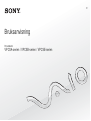 1
1
-
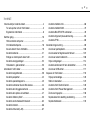 2
2
-
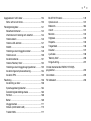 3
3
-
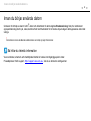 4
4
-
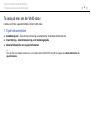 5
5
-
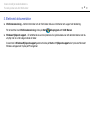 6
6
-
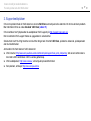 7
7
-
 8
8
-
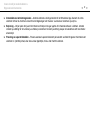 9
9
-
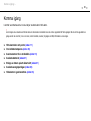 10
10
-
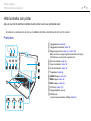 11
11
-
 12
12
-
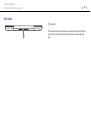 13
13
-
 14
14
-
 15
15
-
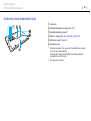 16
16
-
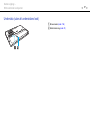 17
17
-
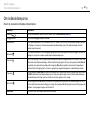 18
18
-
 19
19
-
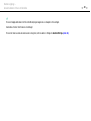 20
20
-
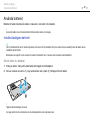 21
21
-
 22
22
-
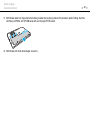 23
23
-
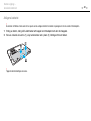 24
24
-
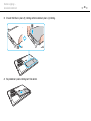 25
25
-
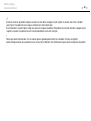 26
26
-
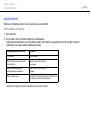 27
27
-
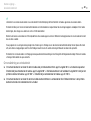 28
28
-
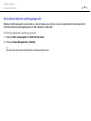 29
29
-
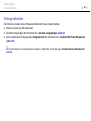 30
30
-
 31
31
-
 32
32
-
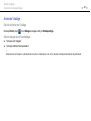 33
33
-
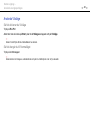 34
34
-
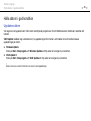 35
35
-
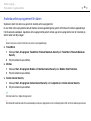 36
36
-
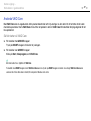 37
37
-
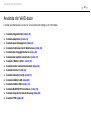 38
38
-
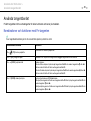 39
39
-
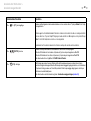 40
40
-
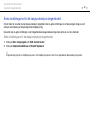 41
41
-
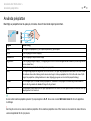 42
42
-
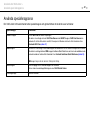 43
43
-
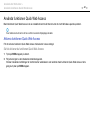 44
44
-
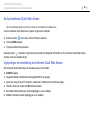 45
45
-
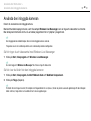 46
46
-
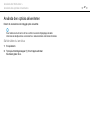 47
47
-
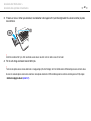 48
48
-
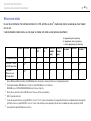 49
49
-
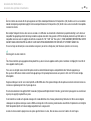 50
50
-
 51
51
-
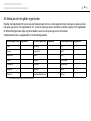 52
52
-
 53
53
-
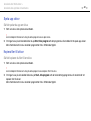 54
54
-
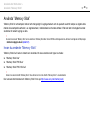 55
55
-
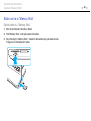 56
56
-
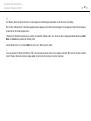 57
57
-
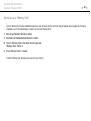 58
58
-
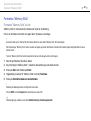 59
59
-
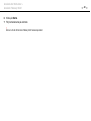 60
60
-
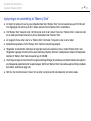 61
61
-
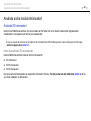 62
62
-
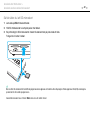 63
63
-
 64
64
-
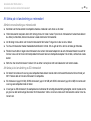 65
65
-
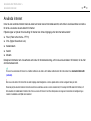 66
66
-
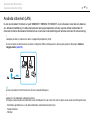 67
67
-
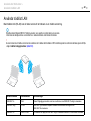 68
68
-
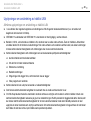 69
69
-
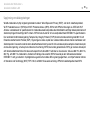 70
70
-
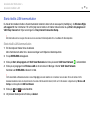 71
71
-
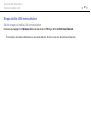 72
72
-
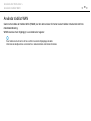 73
73
-
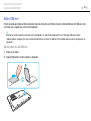 74
74
-
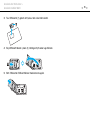 75
75
-
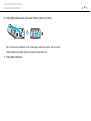 76
76
-
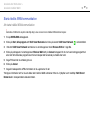 77
77
-
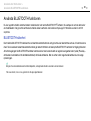 78
78
-
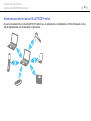 79
79
-
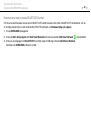 80
80
-
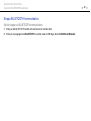 81
81
-
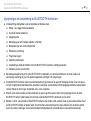 82
82
-
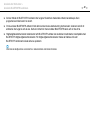 83
83
-
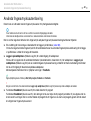 84
84
-
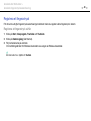 85
85
-
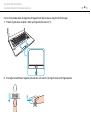 86
86
-
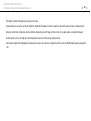 87
87
-
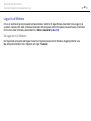 88
88
-
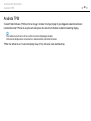 89
89
-
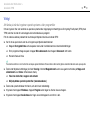 90
90
-
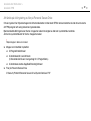 91
91
-
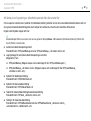 92
92
-
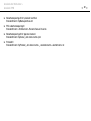 93
93
-
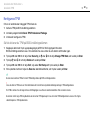 94
94
-
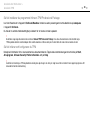 95
95
-
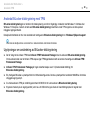 96
96
-
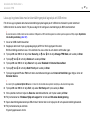 97
97
-
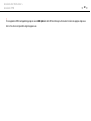 98
98
-
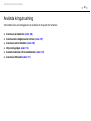 99
99
-
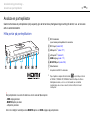 100
100
-
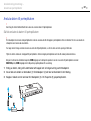 101
101
-
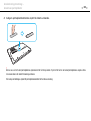 102
102
-
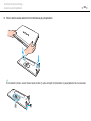 103
103
-
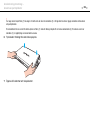 104
104
-
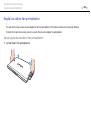 105
105
-
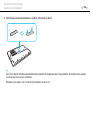 106
106
-
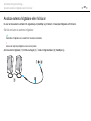 107
107
-
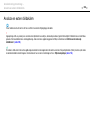 108
108
-
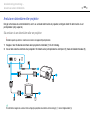 109
109
-
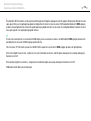 110
110
-
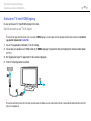 111
111
-
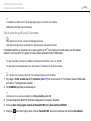 112
112
-
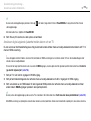 113
113
-
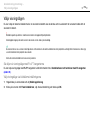 114
114
-
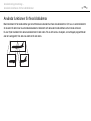 115
115
-
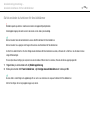 116
116
-
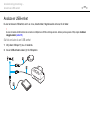 117
117
-
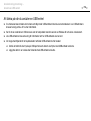 118
118
-
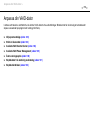 119
119
-
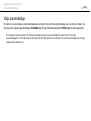 120
120
-
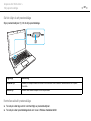 121
121
-
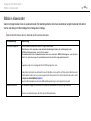 122
122
-
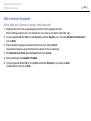 123
123
-
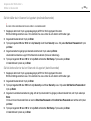 124
124
-
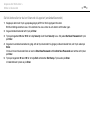 125
125
-
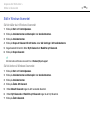 126
126
-
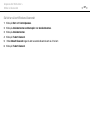 127
127
-
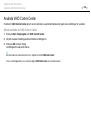 128
128
-
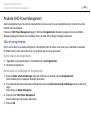 129
129
-
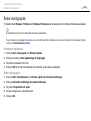 130
130
-
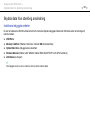 131
131
-
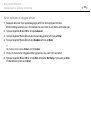 132
132
-
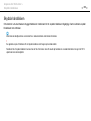 133
133
-
 134
134
-
 135
135
-
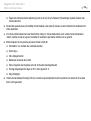 136
136
-
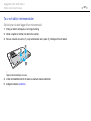 137
137
-
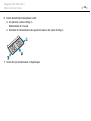 138
138
-
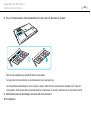 139
139
-
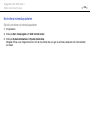 140
140
-
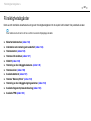 141
141
-
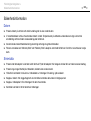 142
142
-
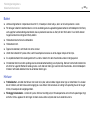 143
143
-
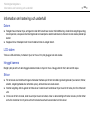 144
144
-
 145
145
-
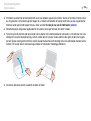 146
146
-
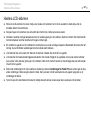 147
147
-
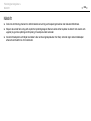 148
148
-
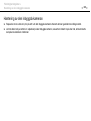 149
149
-
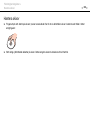 150
150
-
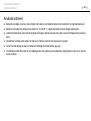 151
151
-
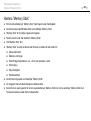 152
152
-
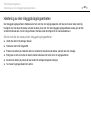 153
153
-
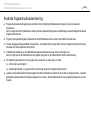 154
154
-
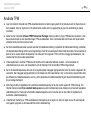 155
155
-
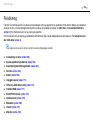 156
156
-
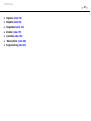 157
157
-
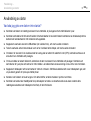 158
158
-
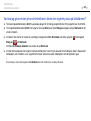 159
159
-
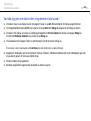 160
160
-
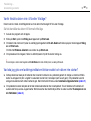 161
161
-
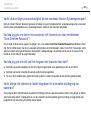 162
162
-
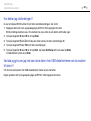 163
163
-
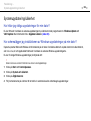 164
164
-
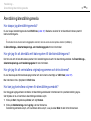 165
165
-
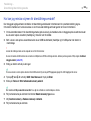 166
166
-
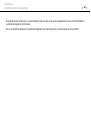 167
167
-
 168
168
-
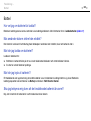 169
169
-
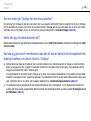 170
170
-
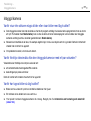 171
171
-
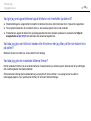 172
172
-
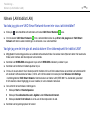 173
173
-
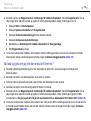 174
174
-
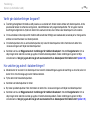 175
175
-
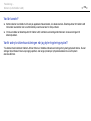 176
176
-
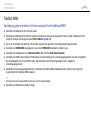 177
177
-
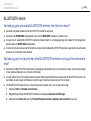 178
178
-
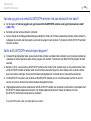 179
179
-
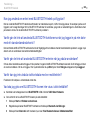 180
180
-
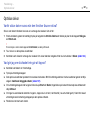 181
181
-
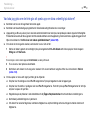 182
182
-
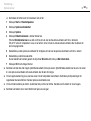 183
183
-
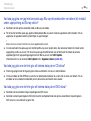 184
184
-
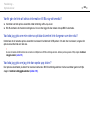 185
185
-
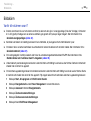 186
186
-
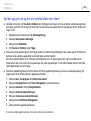 187
187
-
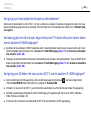 188
188
-
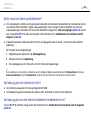 189
189
-
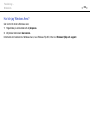 190
190
-
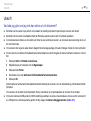 191
191
-
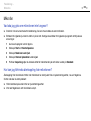 192
192
-
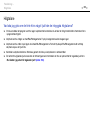 193
193
-
 194
194
-
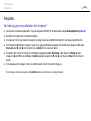 195
195
-
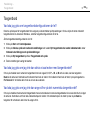 196
196
-
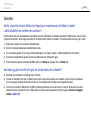 197
197
-
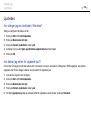 198
198
-
 199
199
-
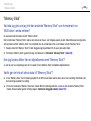 200
200
-
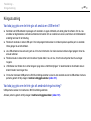 201
201
-
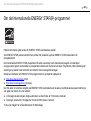 202
202
-
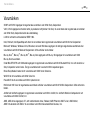 203
203
-
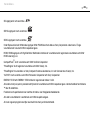 204
204
-
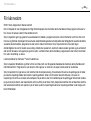 205
205
-
 206
206
Sony VPCSA3C5E Bruksanvisning
- Typ
- Bruksanvisning